尝试连接到网络时遇到过无法识别的网络 和 无法访问 Internet,问题?
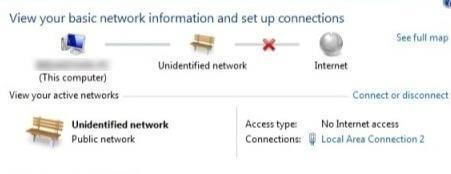
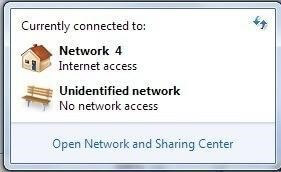
如果是,那么你来对地方了。在这篇文章中,我们将解释如何修复无法访问互联网的身份不明的网络。由于此问题没有确定的解决方案,因此我们列出了解决问题的最佳方法。你可以一一浏览整个列表,看看哪一个适合你。
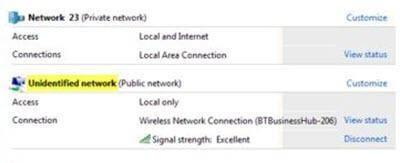
如何修复身份不明的网络以太网问题 – Windows 10
好吧,不明网络问题意味着你无法上网,因此必须立即修复它。但是解决方案因系统而异。因此,你必须遍历每个解决方案,直到为你的系统找到正确的解决方案。一般来说,这个问题是由于以下原因造成的。
Windows 10 上以太网未识别网络问题的原因
- IP配置不正确
- 网络设置不当
- 过时的网卡驱动程序
- 第三方软件冲突
- Windows更新
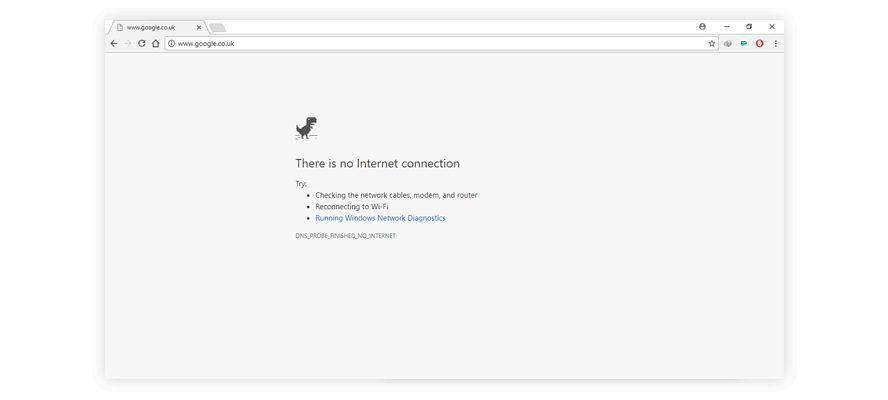
修复无法访问互联网的身份不明网络的 10 种最佳方法
目录
- 如何修复身份不明的网络以太网问题 – Windows 10
- 1.更新网卡驱动
- 附加提示
- 2. 重置 TCP/IP 堆栈
- 3. 重启调制解调器和路由器
- 4. 检查适配器设置
- 5.禁用虚拟以太网设备
- 6. 关闭防火墙和杀毒软件
- 7. 更改 DNS 服务器
- 附加提示
如何修复未识别网络无法访问Internet?让我们应用每种解决方案并为我们的系统找到合适的解决方案。
在进入细节之前,让我们尝试禁用飞行模式。为此,请按 Windows + A。在这里,如果你看到飞行模式已启用,请禁用它,然后尝试连接。
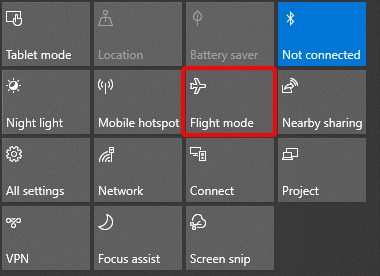
如果这有效,那么你是幸运的。但如果这不起作用,让我们继续。
1.更新网卡驱动
未识别网络无法访问Internet的解决办法:一个过时的驱动程序可能会导致你甚至无法想象的问题。通常,当你运行过时的网络驱动程序时,你最终会遇到无法识别的网络,无法访问 Windows 10。因此,要恢复 Internet 连接并解决此问题,建议你更新驱动程序。这可以手动和自动完成。
时间紧?使用 Smart Driver Care 自动更新驱动程序
1. 下载、安装并运行 Smart Driver Care
2. 启动最好的驱动程序更新程序,然后单击立即开始扫描
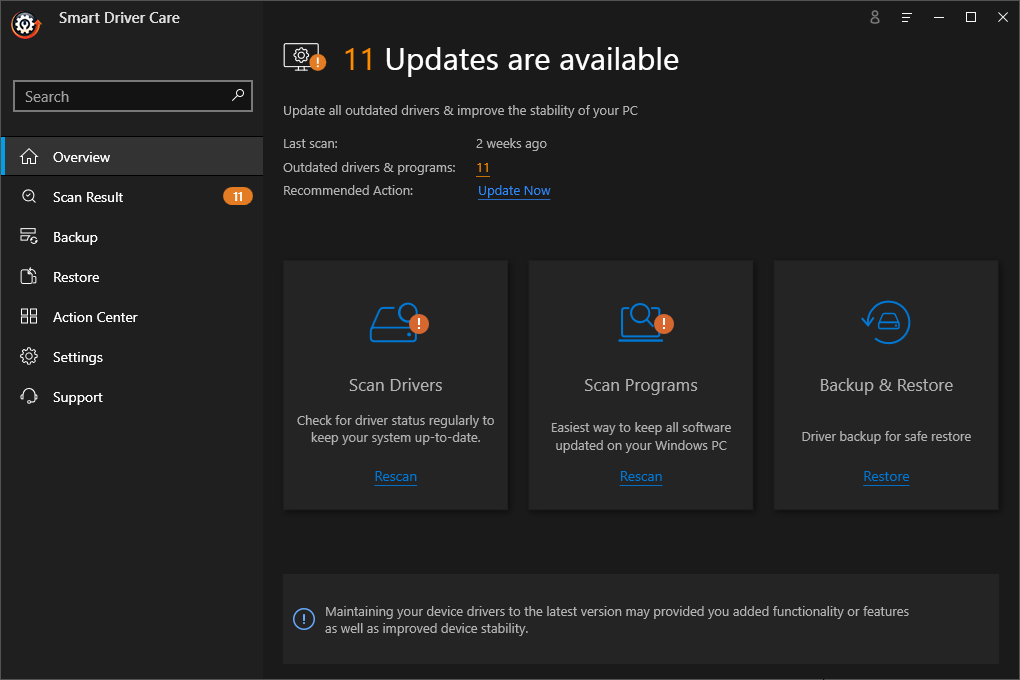
3. 等待扫描完成,然后更新网络驱动程序。
注意:使用试用版,你可以更新有限数量的驱动程序,但是,如果你想更新所有过时的驱动程序,则需要升级到专业版。此外,专业版有助于一键更新所有驱动程序,并提供 60 天退款保证。
4. 更新驱动程序后,重新启动系统。你不应再看到网络图标旁边的黄色感叹号。
手动更新驱动程序的方法
但是,如果你不想自动更新驱动程序,你可以按照以下说明的手动步骤操作:
1. 按 Windows + X > 设备管理器
2.查找网络适配器并展开驱动程序列表
3.选择驱动程序>右键单击>更新驱动程序
4. 选择自动搜索驱动程序并按照屏幕上的说明进行操作。
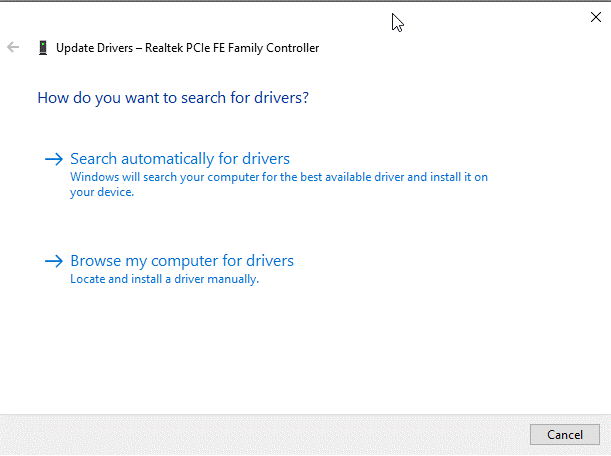
5. 如果有可用的驱动程序更新,Windows 将下载它。
或者,你也可以访问制造商网站并从那里下载最新的驱动程序更新。从站点下载时,请确保你下载的是正确的驱动程序,因为不正确或不兼容的驱动程序会导致多个问题。
 附加提示
附加提示
提示: 如果更新驱动程序没有帮助,你可以尝试卸载驱动程序。为此,你需要前往设备管理器 > 选择驱动程序 > 卸载,然后重新启动系统,以便 Windows 可以在重新启动时自动下载最新的驱动程序。
2. 重置 TCP/IP 堆栈
如果由于某些软件或对网络设置进行了一些更改,你面临未识别的网络且没有互联网访问错误,请尝试重置 TCP/IP。为此,请按照以下步骤操作:
1. 在 Windows 搜索栏中键入命令提示符
2. 选择 > 以管理员身份运行
3. 现在输入netsh int ip reset > Enter
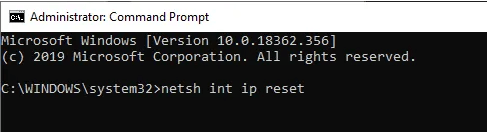
4. 重新启动系统并连接到互联网
3. 重启调制解调器和路由器
如何修复未识别网络无法访问Internet?这听起来可能很常见,但相信我们,最常见的事情有时会解决大问题。关闭路由器和调制解调器并等待 30 秒。重新启动,然后尝试连接。此电源循环将有助于修复 Windows 10 上未识别的网络以太网错误。
4. 检查适配器设置
未识别网络无法访问Internet的解决办法:如果未识别的网络无法访问 Internet,则是由于网络适配器问题导致访问,我们建议诊断并修复问题。为此,请按照以下步骤操作:
1. 按 Windows + X > 网络连接
2. 单击更改适配器选项 > 选择网络 > 右键单击 > 诊断
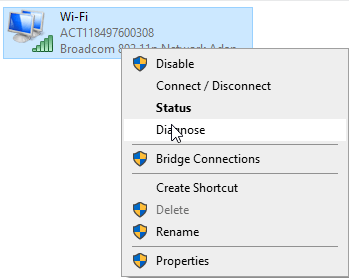
这样做会将网络适配器从静态 IP 地址更改为 DHCP。
5.禁用虚拟以太网设备
如果添加到设备管理器中的虚拟以太网适配器也会导致问题。要修复它,请按 Windows + R > devmgmt.msc > enter。展开网络适配器 > 右键单击虚拟以太网适配器 > 禁用它们。
6. 关闭防火墙和杀毒软件
第三方防病毒软件和防火墙软件确实会干扰网络连接。这意味着如果你遇到不明网络错误,你需要暂时禁用它们。为此,请右键单击并禁用系统托盘中的安全软件图标。
完成此操作后,尝试访问 Internet,你将不再面临 Windows 10 无法识别的网络以太网
7. 更改 DNS 服务器
更改 DNS 服务器还有助于修复 Windows 10 上未识别的网络以太网问题。因此,请按照以下步骤更改 DNS 服务器:
1. 按 Windows + X > 网络连接
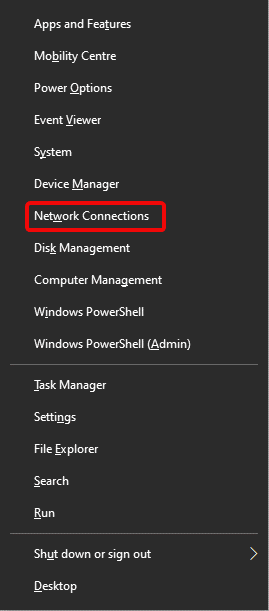
2. 右键单击你的网络连接(Wi-Fi 或以太网)> 属性。如果要求提供管理员详细信息,请输入它们以继续。
3. 双击 Internet 协议版本
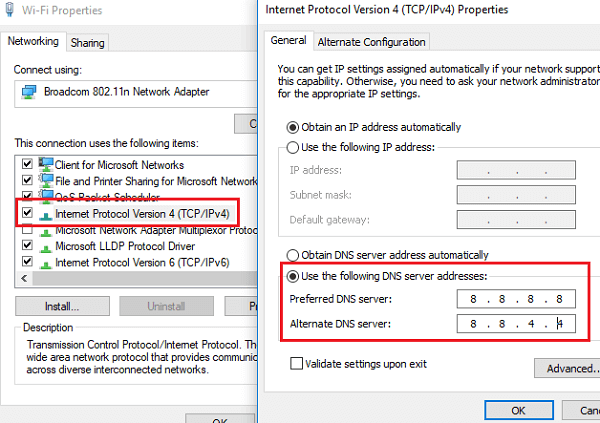
4.选择,使用以下DNS服务器地址
在这里,在首选 DNS 服务器下输入 8.8.8.8,在备用 DNS 服务器中输入 8.8.4.4 > 确定。
附加提示
提示:除了更改 DNS 服务器外,我们还建议更新 IP 地址、重置 Winsock、刷新 DNS 缓存和重置 TCP/IP。
为此,请打开命令提示符窗口并一一输入以下命令。这意味着在每个命令后按 Enter 键:
ipconfig /release
ipconfig /renew
netsh winsock reset
netsh int ip reset
ipconfig /flushdns
ipconfig /registerdns
netsh int tcp set heuristics disabled
netsh int tcp set global autotuninglevel=disabled
netsh int tcp set global rss=enabled
netsh int tcp show global
8.设置静态IP地址
如何修复未识别网络无法访问Internet?有时,当以太网电缆损坏时,你可能会遇到无法识别的网络,并且没有互联网访问错误。要检查是否是问题所在,请尝试更改它或连接到 Wi-Fi。完成此操作后,尝试设置静态 IP 地址。
1. 按 Windows + X > 网络连接
2. 右键单击你的网络连接(以太网/Wi-fi)> 属性
3. 双击 Internet 协议 4
4.选择,使用下面的IP地址
5. 输入被同一网络上的其他人或你的互联网提供商使用的 IP 地址 > ok
6. 关闭窗口,然后尝试连接,这样你就不会遇到任何问题。
9. 运行内置网络疑难解答
未识别网络无法访问Internet的解决办法:为了解决网络相关问题,Windows 10 提供了一个内置的疑难解答。要使用它,请按照以下步骤操作:
1. 在 Windows 搜索中输入网络疑难解答
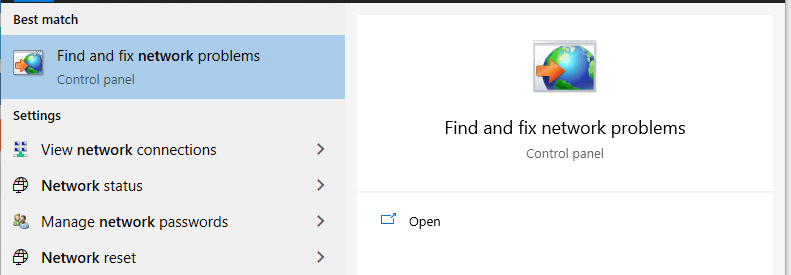
2.在打开的新窗口中点击下一步
3. 等待它运行 > 单击 Internet 连接疑难解答
4.如果检测到任何问题,它将自动修复
10.禁用快速启动功能
如何修复未识别网络无法访问Internet?由于具有快速启动功能,最新版本的 Windows 比旧版本更快,但这会产生问题。因此,如果你正在寻找无法访问 Internet 的身份不明网络的解决方案,请禁用此功能。为此,请按照以下步骤操作:
1. 在 Windows 搜索中输入电源选项
2.点击附加电源设置
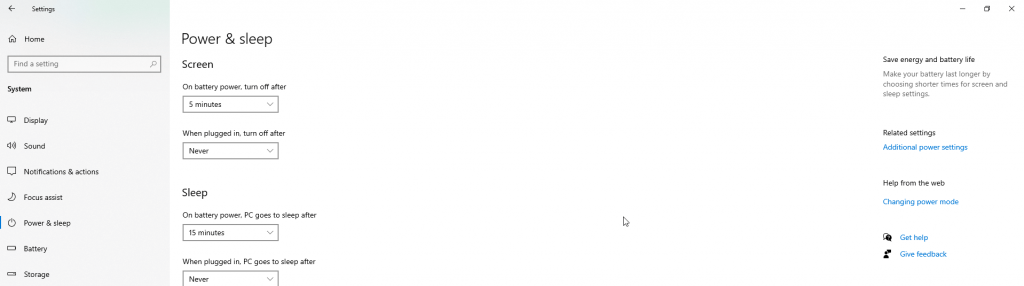
3. 单击选择电源按钮的功能
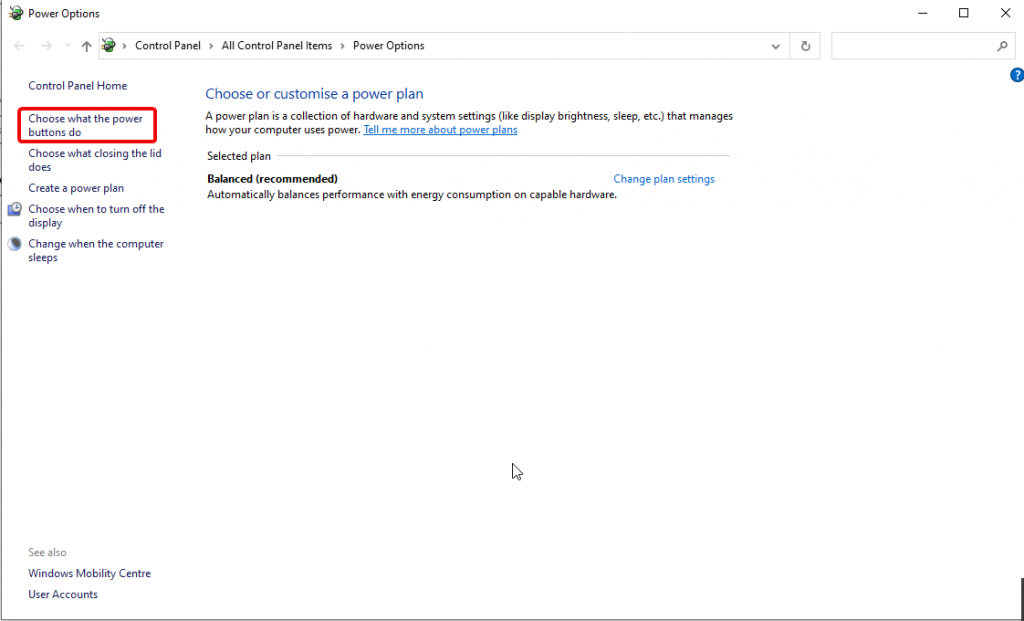
4. 取消选中打开快速启动。关闭系统并在 30 秒后重新启动。
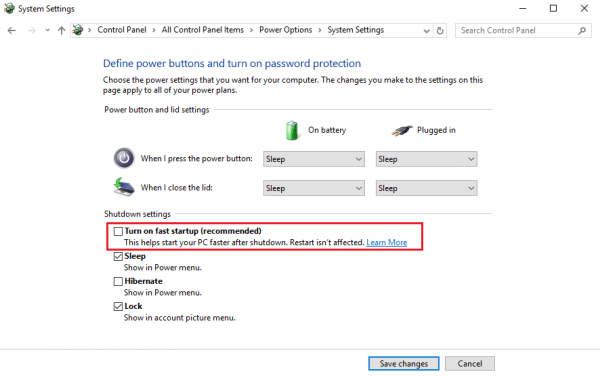
现在尝试连接你应该不会遇到不明网络问题。
在这里观看视频 –
我们希望使用这 11 个最佳解决方案,你可以解决身份不明的网络无互联网访问问题。请在评论部分告诉我们哪种解决方案适合你。此外,如果你有任何建议或问题,请将它们放在评论部分。

